exposure调焦距的小技巧
 Ari 发布于2020-05-14 阅读(1219)
Ari 发布于2020-05-14 阅读(1219)
扫一扫,手机访问
exposure如何调焦距?现在越来越多的人都喜欢用手机或者相机来记录一下生活中的美景,但是没有摄影基础的人拍出来的照片总是不够丰富、有层次感,看着就非常普通,所以为了获得更加美观的图片,往往需要用到PS功能,要想更有意境,调焦距是必不可少的。正是由于PS功能非常受人青睐,所以各大软件商店都会有各式各样的修图软件,然而形形色色的修图软件如此之多,如何选择也就犯了难,我比较推荐的一个修图软件是Alien Skin Exposure X5,今天正软小编会像大家演示如何用它来为照片调焦距。
exposure调焦距的小技巧
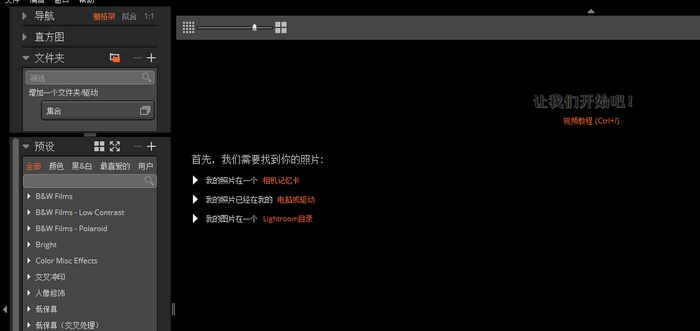
图1:如何打开图片
首先,要在页面中按图片来源选择相机记忆卡、电脑或驱动、Lightroom目录,然后打开图片。
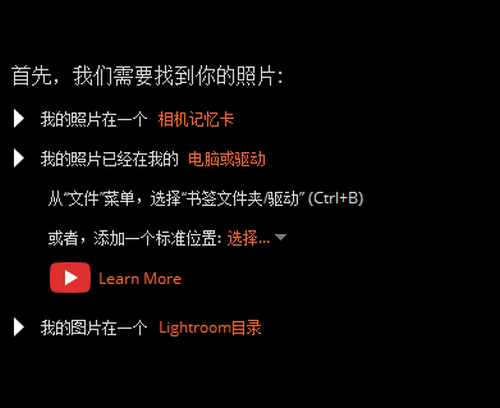
图2:照片如何打开
如果照片在桌面或者文档之中,则需要点击“电脑与驱动”这一选项,然后在“选择”一栏中找到图片位置,打开图片即可。

图3:打开图片之后的效果图
再打开图片之后,需要调整焦距的照片会平铺在视野中央,然后就可以进行下一步操作。
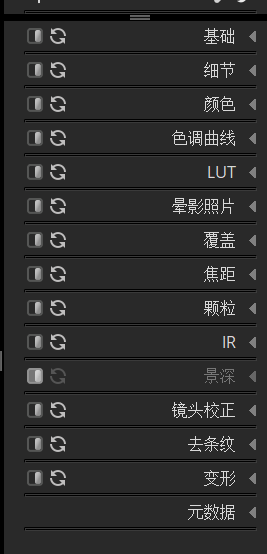
图4:右侧功能区
打开图片之后,在右侧Alien Skin Exposure X5的功能区找到“焦距”这一组,然后将其展开。
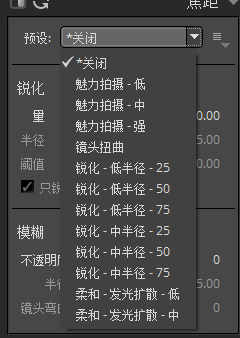
图5:预设功能
新手不懂参数的话,可以直接打开预设一栏的下拉菜单(如图所示),之后可以选择已经预设好参数的选项。如果对预设不了解的话,可以参考:Ps滤镜插件exposure的亮点功能——预设。
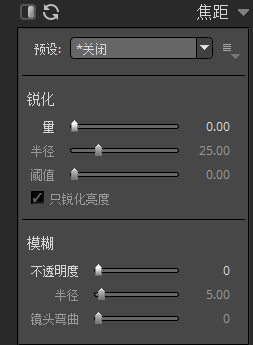
图6:焦距具体功能
如果对自己的照片有更严格的要求,可以自主在功能区操作,下面我来为大家演示一下如何操作。
步骤一
在Alien Skin Exposure X5焦距功能框中选择或关闭锐化中的“只锐化亮度”
如果只想为照片赋予意境和朦胧感,则点击“只锐化亮度”,然后在“量”中调整数值,“量”越大锐化效果就越强,照片的清晰度就越强,按需求调整即可。
步骤二
在模糊一栏中操作
调整不透明度会让照片有朦胧感,调整半径则能使图片更有层次感,调整镜头弯曲数值则能更强化视野,造成视觉冲击,使得图片更加饱满鲜活。具体的数值选择则要根据图片的大小、布局等来自主选择。
到这儿调整焦距的基本操作便完成了,不得不让人夸赞Alien Skin Exposure X5的调焦距功能正是简便又强大。
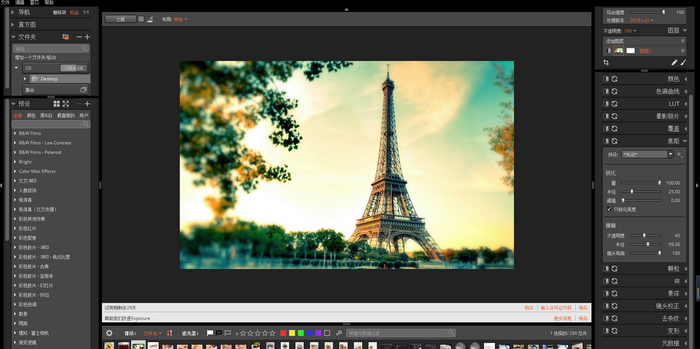
图7:完成效果图
以上就是小编用Alien Skin Exposure X5的调焦距功能调整之后的照片,是不是更显意境和内涵?这款软件真的非常适合对图片有处理需求的人,值得大家购买和使用!
产品推荐
-

售后无忧
立即购买>- Exposure X5 简体中文【标准版 + Win】
-
¥299.00
office旗舰店
-

售后无忧
立即购买>- Exposure X5 简体中文【标准版 + Mac】
-
¥299.00
office旗舰店
-
 正版软件
正版软件
- 解决win7系统字体显示乱码的方法
- 有些使用win7系统的用户在打开电脑的时候,出现了字体乱码的问题,这种情况一般都是字体文件出现了错误导致的,面对这个情况大多数人都不知道应该要如何处理,没有关系,今日的win7教程就来和大伙分享详细的解决方法,一起来看看具体的操作步骤吧。win7系统字体乱码解决方法1、使用快捷键win+r,并在运行页面中,直接输入“regedit”。2、然后可以直接定位到“HKEY-LOCAL-MACHINESYSTEMCurrentControlSetControlFontAssoc
- 14分钟前 win7 字体乱码 0
-
 正版软件
正版软件
- win11如何在我的电脑上显示时间?win11我的电脑显示时间的操作指南
- 由于win11系统和win10系统的界面发生了一些变化,不少的用户们不清楚要怎么将我的电脑怎么调出来时间?用户们可以打开设置下的时间和语言选项来进行操作就可以了。下面就让本站来为用户们来仔细的介绍一下win11我的电脑调出来时间方法吧。win11我的电脑调出来时间方法1、按Win键,或点击任务栏上的开始图标,在打开的应用中,点击设置。2、设置窗口,左侧点击时间和语言,右侧点击日期和时间(时区、自动时钟设置、日历显示)。3、时间和时区,自动设置在打开的情况下,不能够手动更改,但是在关闭的情况下,时间和时区,
- 19分钟前 Win11系统 0
-
 正版软件
正版软件
- 如何解决win10打印机错误状态以恢复正常打印
- 相信很多的用户们在使用打印机的时候会出现电脑提示打印机状态错误的提示,那么这是怎么回事?win10打印机错误状态怎么恢复正常打印?下面就让小编来为用户们来仔细的介绍一下吧。win10打印机错误状态怎么办?方法一、1、首先关闭目前电脑上正在使用的打印机。2、鼠标右键点击计算机图标,在菜单中选择“管理”。3、点击左侧的“服务”,并且找到“printspoole”。4、之后右键点击该服务,并点击菜单上的“属性”。5、
- 34分钟前 0
-
 正版软件
正版软件
- 如何将Win11系统恢复为Win10风格菜单?
- win11系统如何切换为win10风格菜单?微软修改了win11的菜单和ui界面,很多用户由于比较习惯win10界面,那么有什么方法可以让风格菜单换为win10的吗?其实只要下载一个startallback就可以了,下面一起来看看具体步骤。设置方法1、首先我们要下载一个“startallback”软件。2、我们会下载到一个压缩包,将它“解压”出来。3、解压出来后,我们双击运行“startallback.exe”就能将它安装到电脑上了。
- 49分钟前 win11 风格菜单 风格菜单怎么切换 0
-
 正版软件
正版软件
- 如何解除win11中的硬盘加密?win11禁用Bitlocker的步骤指南
- 我们有些使用win11系统的用户,在错误的操作下不小心启动了硬盘加密,导致很多的权限都收到了显示,关于这个情况,我们只需要将Bitlocker关闭,就可以解除硬盘加密,那么接下来本站小编就来和大伙分享操作步骤,希望今日的win11教程可以帮助大伙解决问题。win11硬盘加密怎么解除:1、进入“此电脑”,找到并右键选中被加密的硬盘,点击“显示更多选项”。2、在更多选项中选择“管理Bitlocker”。3、在打开的窗口中点击“
- 1小时前 02:05 win11 0
最新发布
-
 1
1
- KeyShot支持的文件格式一览
- 1715天前
-
 2
2
- 优动漫PAINT试用版和完整版区别介绍
- 1755天前
-
 3
3
- CDR高版本转换为低版本
- 1900天前
-
 4
4
- 优动漫导入ps图层的方法教程
- 1755天前
-
 5
5
- ZBrush雕刻衣服以及调整方法教程
- 1751天前
-
 6
6
- 修改Xshell默认存储路径的方法教程
- 1767天前
-
 7
7
- Overture设置一个音轨两个声部的操作教程
- 1744天前
-
 8
8
- PhotoZoom Pro功能和系统要求简介
- 1921天前
-
 9
9
- CorelDRAW添加移动和关闭调色板操作方法
- 1793天前
相关推荐
热门关注
-

- Exposure X5 简体中文
- ¥299.00-¥1035.00
-

- Exposure X5 简体中文
- ¥299.00-¥1035.00